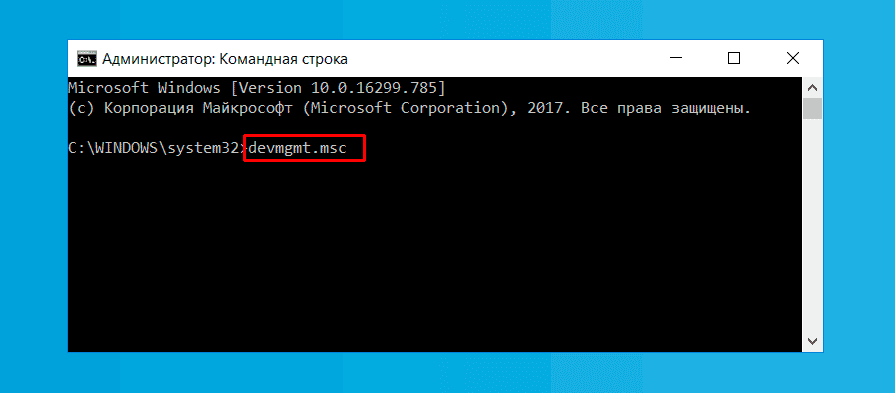Эффективное удаление Windows Live с помощью командной строки
В этой статье мы рассмотрим, как быстро и безопасно удалить Windows Live с вашего компьютера, используя командную строку. Следуя нашим советам, вы сможете легко выполнить эту задачу без лишних хлопот.

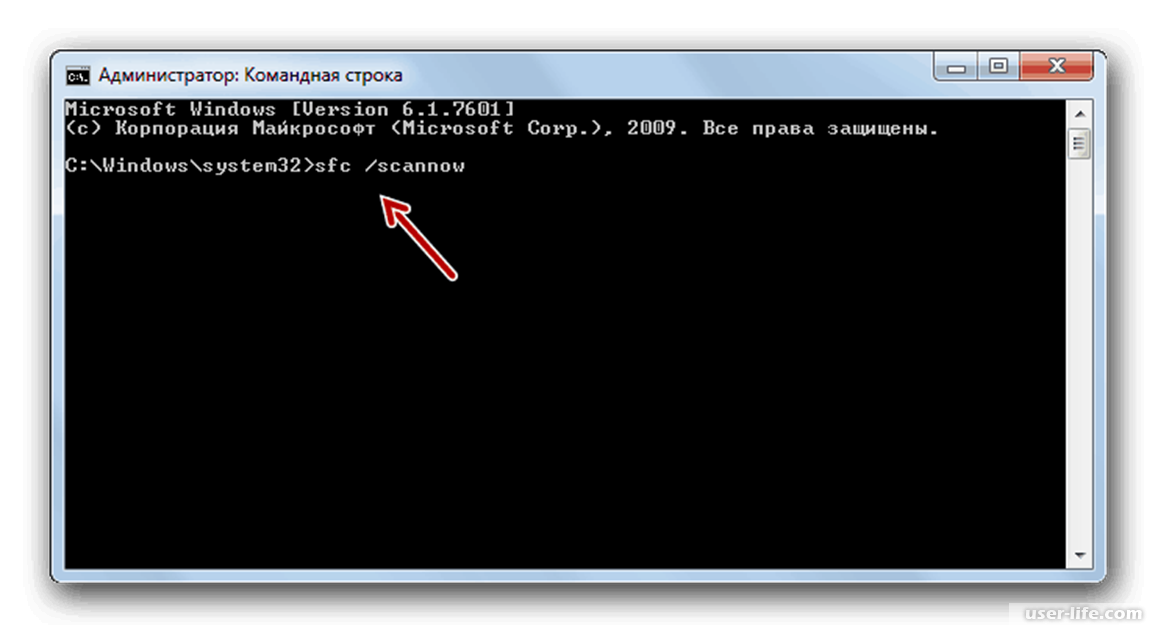
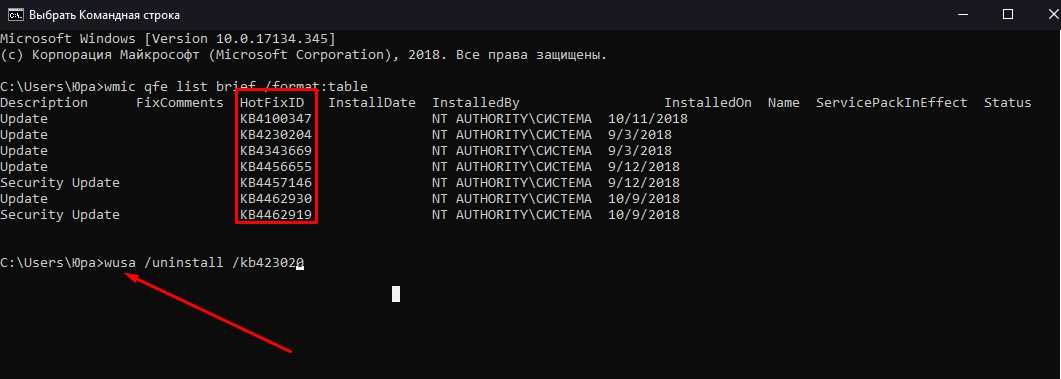
Перед началом убедитесь, что у вас есть права администратора на компьютере.

❌Как удалить обновление через командную строку CMD EXE
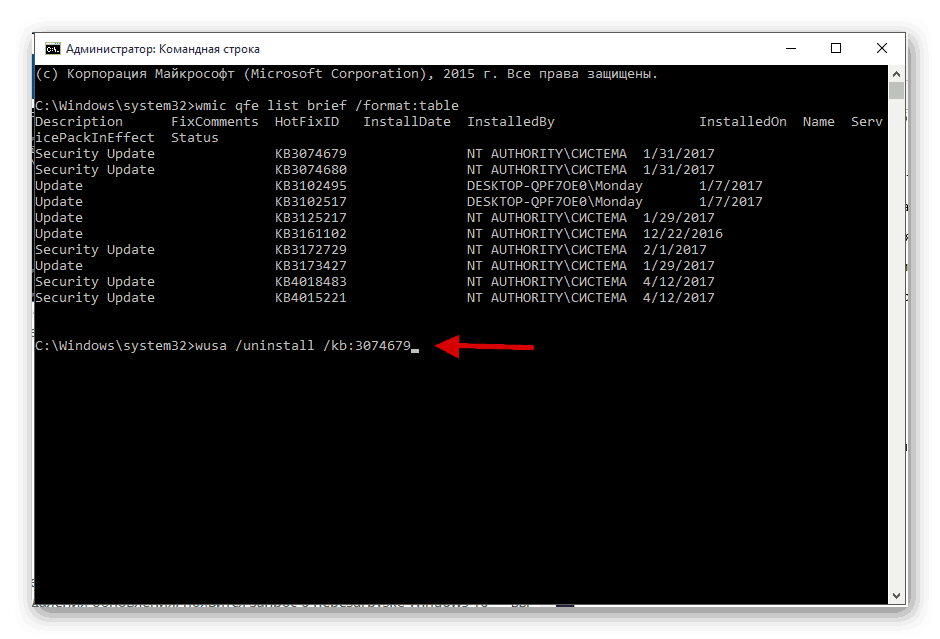

Откройте командную строку с правами администратора: нажмите Win + X и выберите Командная строка (Администратор).
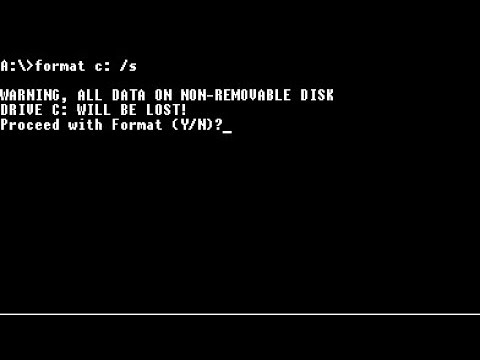
Как удалить Windows к чёрту и форматнуть диск С

Введите команду wmic и нажмите Enter, чтобы открыть интерфейс управления Windows Management Instrumentation.

Удаление программ через командную строку (wmic msiexec)

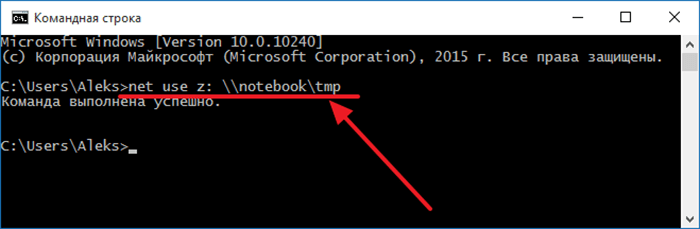
Введите команду product get name и нажмите Enter, чтобы получить список установленных программ.

Как удалить файл с помощью командной строки
Найдите в списке Windows Live и запомните точное название программы.

как удалить основные компоненты windows

Введите команду product where name=Название программы call uninstall и нажмите Enter, заменив Название программы на точное название Windows Live.
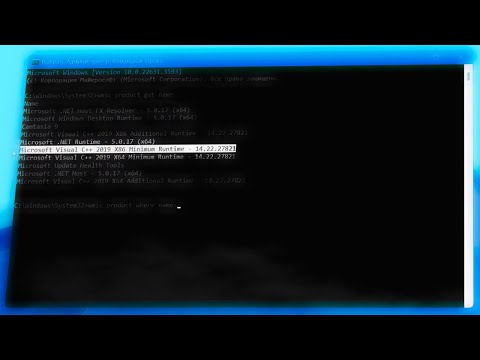
Как удалить программы в командной строке Windows 11

Подтвердите удаление, введя Y и нажмите Enter.

Как удалить файл и папку через командную строку CMD
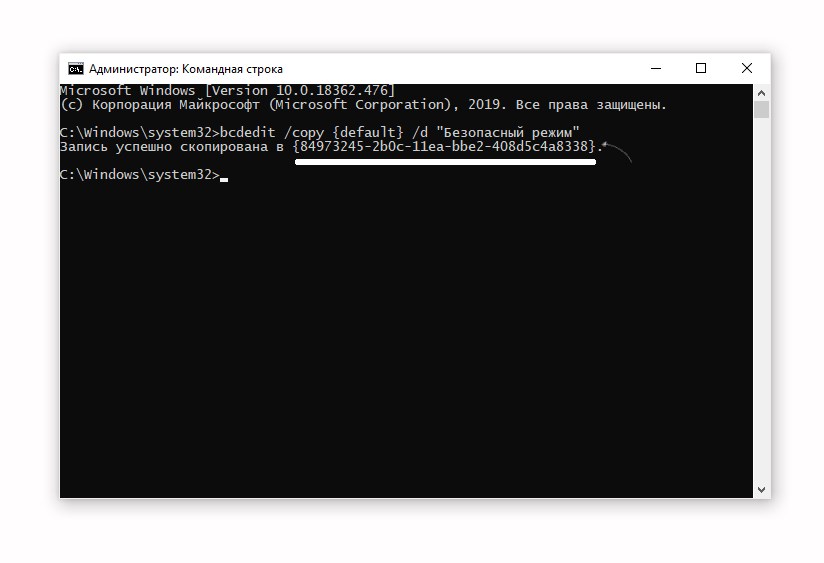
Дождитесь завершения процесса удаления и перезагрузите компьютер для применения изменений.

Как удалить обновления Windows 10 с помощью командной строки
Проверьте, была ли программа удалена, снова введя команду product get name.
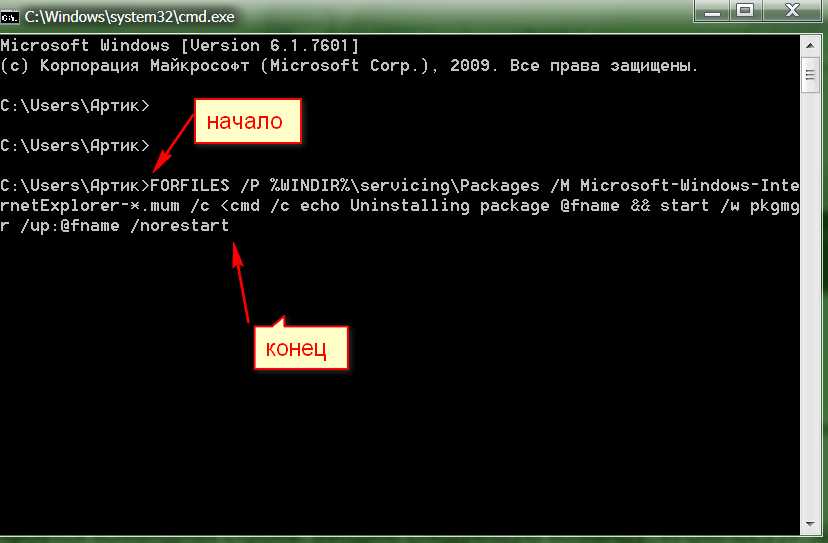

Если программа не была удалена, повторите процесс или используйте специализированное ПО для удаления.